話說在疫情期間(202202月),偶然發現EE Times Taiwan 舉辦的活動中,可以免費申請 "雅特力AT-START-F415開發板"
於是填寫公司相關資料後,屏雀中選,開發版在 202204月左右終於收到
以下網址為官方介紹:
https://www.arterytek.com/cn/product/AT32F415.jsp
請在上方的網頁下載所有的軟體資源
開始準備把玩
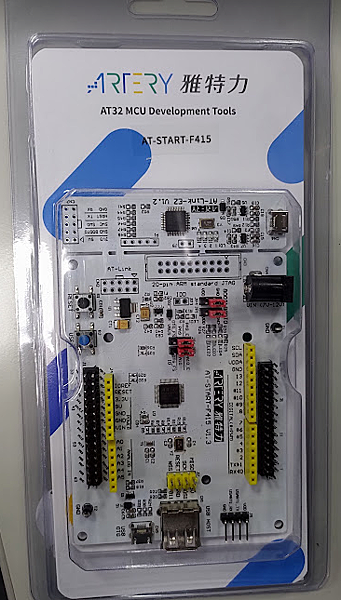
---重要的文件清單---
.AT32F415\Evaluation Board\AT_START_F415_CH_V1.3\03_Documents\UM_AT_START_F415_V1.30.pdf
.AT32F415\Tool\AT_Link_20220217\05_Documents\UM0004_AT-Link_User_Manual_ZH_V2.0.0.pdf
.AT32F415\Application Note\AN0022_AT32F415_Get_started_guide_ZH_V2.0.0.pdf
--
--環境設定開始--
.先安裝AT-LINK驅動程式
執行 AT_Link_20220217\04_Driver\Artery_ATLink-USART_DriverInstall.exe
正常安裝後,在"電腦管理"->連接埠(COM and LPT)會有 ATLink-USART(COMxx)出現

.安裝Keil v5.36
\Pack\kiel5\MDK536.EXE
-安裝pack,雙點ArteryTek.AT32F415_DFP.2.0.4.pack ,確定安裝路徑正確,即可完成安裝
\Keil5_AT32MCU_AddOn_V2.1.1\ArteryTek.AT32F415_DFP.2.0.4.pack
為了要能在 Keil裡使用AT-Link,必須修改Keil裡的 Debug選項
先解壓縮AT32F415\BSP\AT32F415_Firmware_Library_V2.0.4.zip檔案,裡面有很多範例程式
我們先開啟一個 Project
AT32F415\BSP\project\at_start_f415\examples\gpio\led_toggle\mdk_v5\led_toggle.uvprojx
這個project是控制板子上LED的範例程式
project開啟後,繼續往下進行
.在Keil畫面左側的 led_toggle 按右鍵 ,點選 Options for Targer ' led_toggle',就會出現 options 畫面

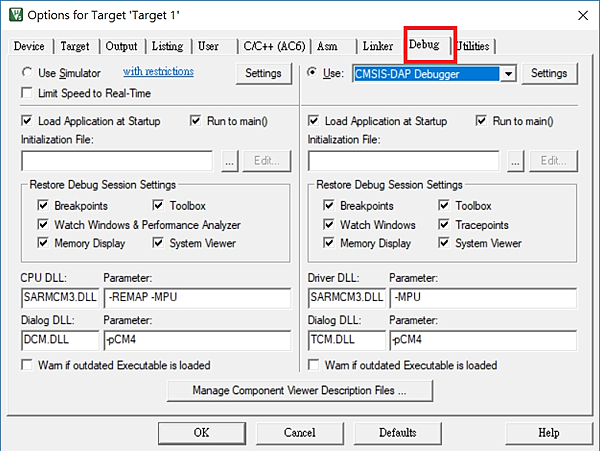
接著,請根據\Application Note\AN0022_AT32F415_Get_started_guide_ZH_V2.0.0.pdf
文件中page 7-8,設定正確的 debug、utlites 設定。
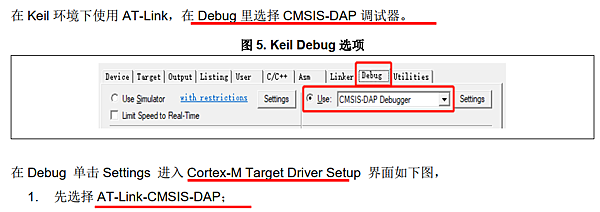

以上都設定好後,就完成 demo kit的環境設定工作了,接著將 micro usb線連接demo kit與電腦,就可以準備開發了

--環境設定結束--
下一步,把玩一下LED功能。




 留言列表
留言列表